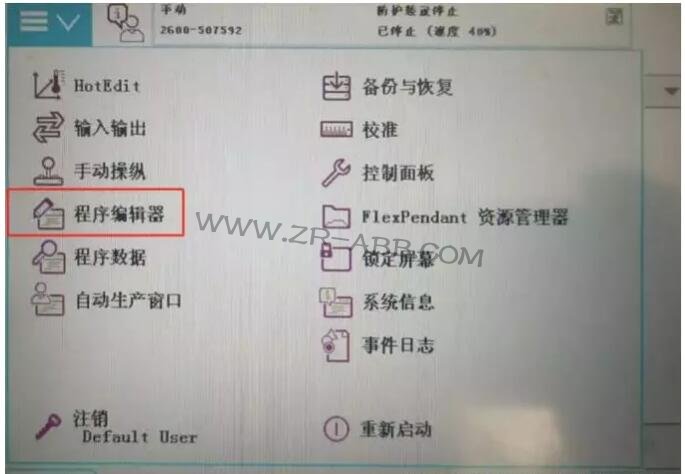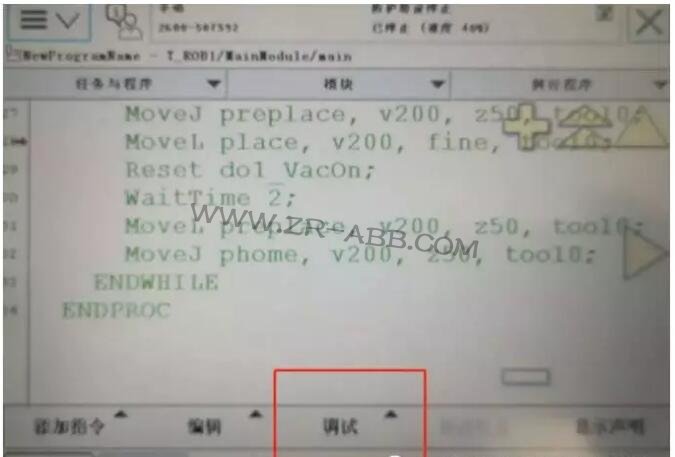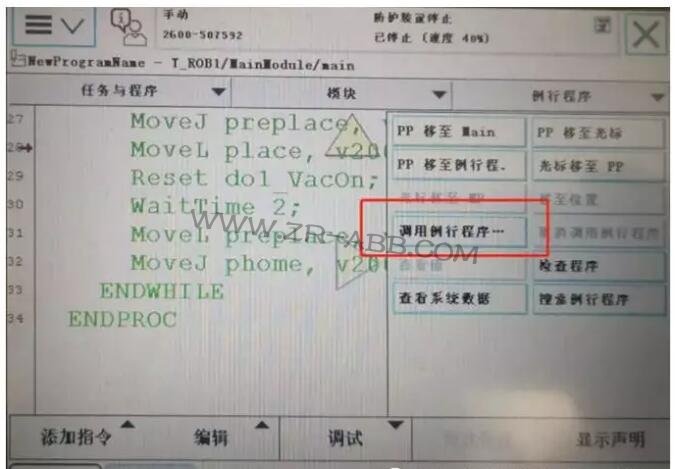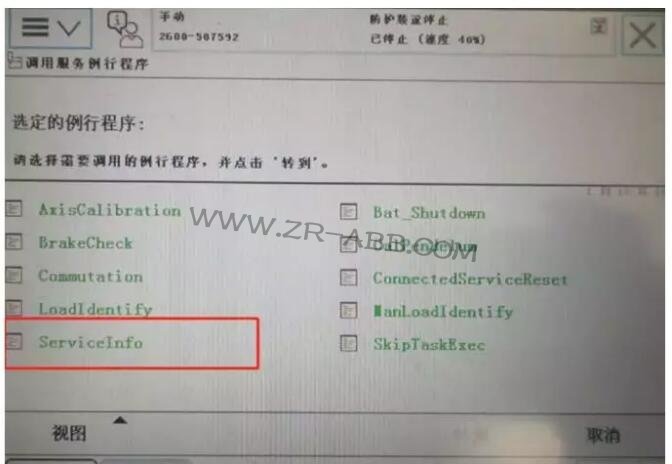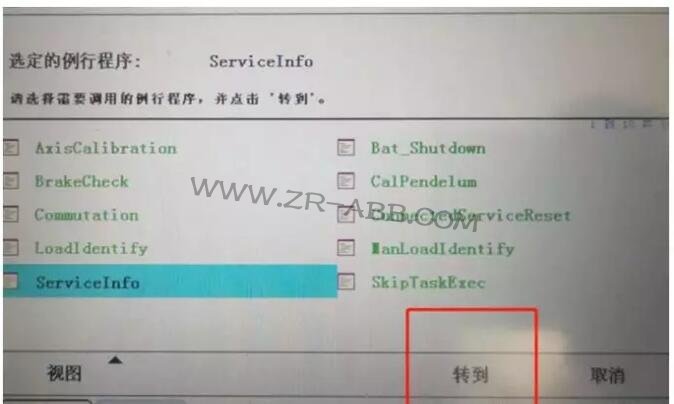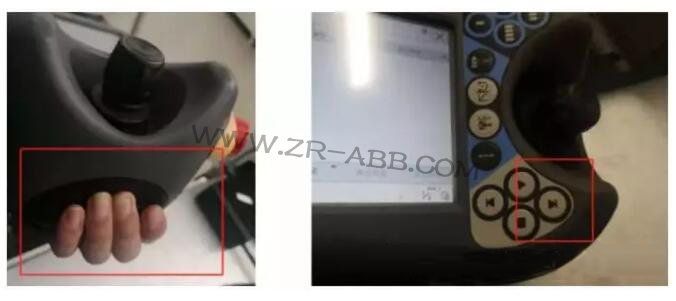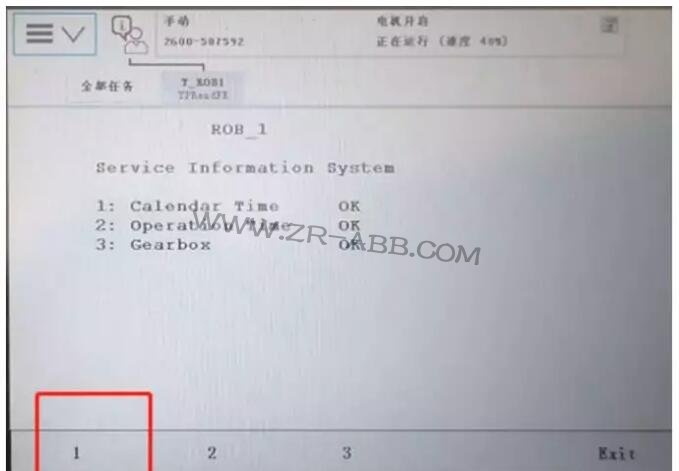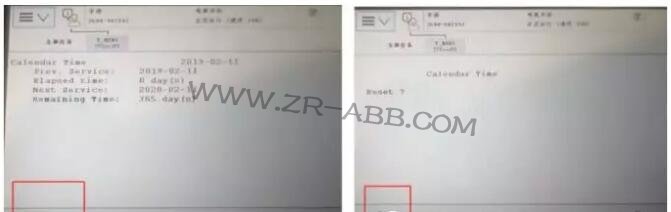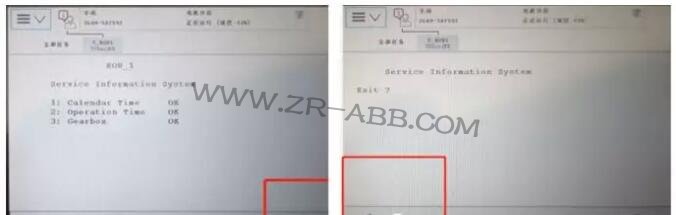简介:ABB机器人保养 提示信息清除的操作步骤,附图解: 1、在机器人主菜单中点击 程序编辑器 2、点击下方调试 3、在调试菜单栏中点击 调用例行程序 4、在例行程序栏中 选择 ServiceInfo 程序 5、点击 转到 选项 6、按住 使能 开关 按 运行 按键 7、点击 1 选项进……
1、在机器人主菜单中点击 程序编辑器
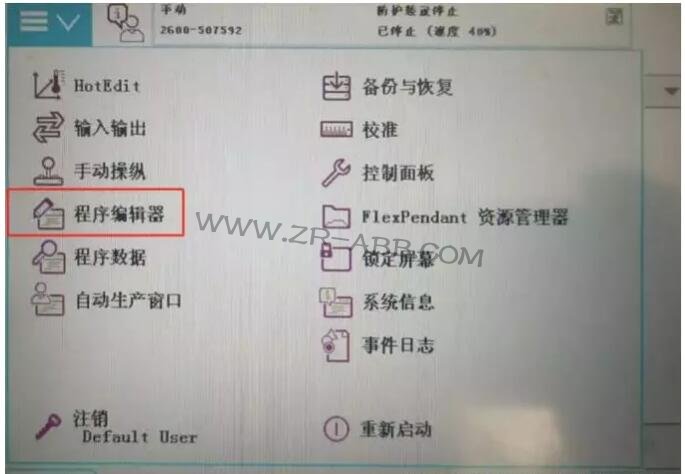
2、点击下方调试
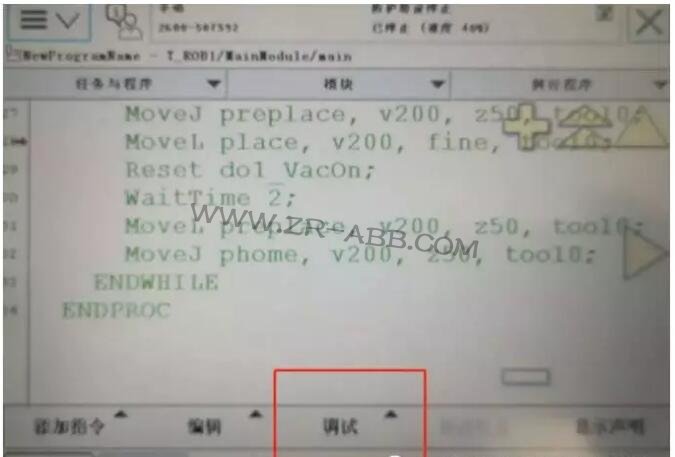
3、在调试菜单栏中点击 调用例行程序
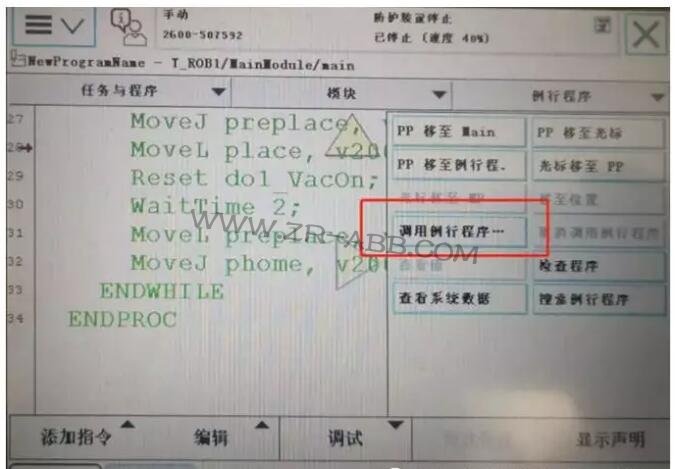
4、在例行程序栏中 选择 ServiceInfo 程序
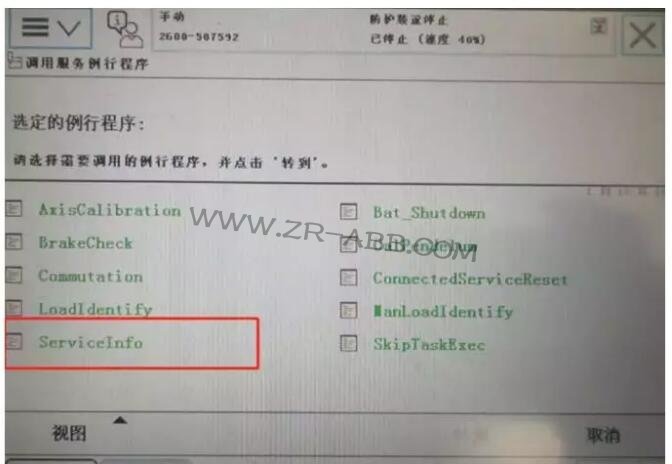
5、点击 转到 选项
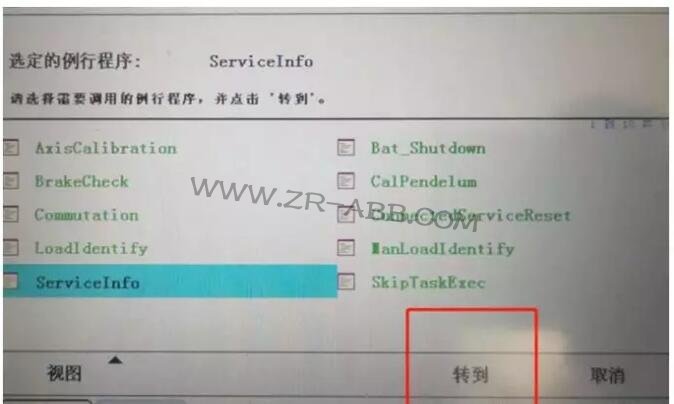
6、按住 使能 开关 按 运行 按键
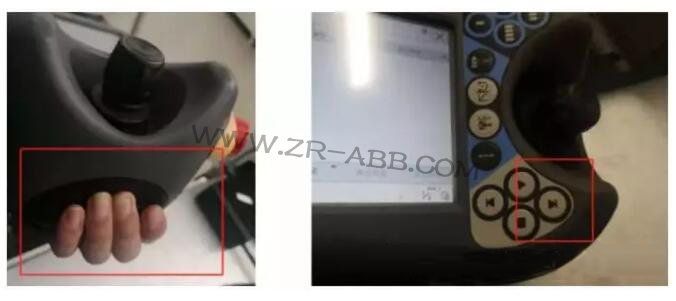
7、点击 1 选项进入
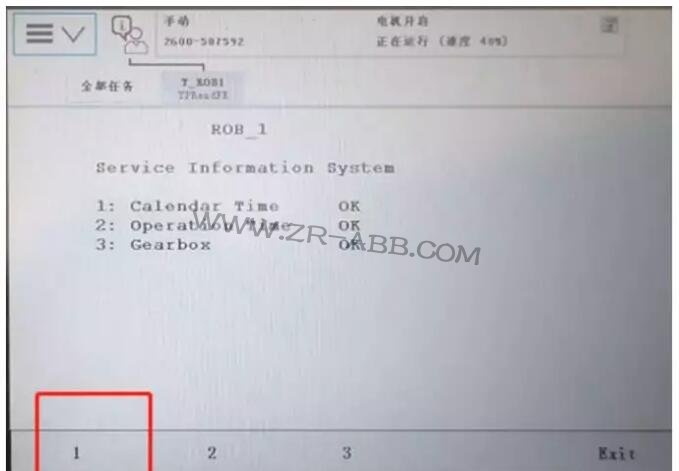
8、点击 Reset 进行复位并且确认
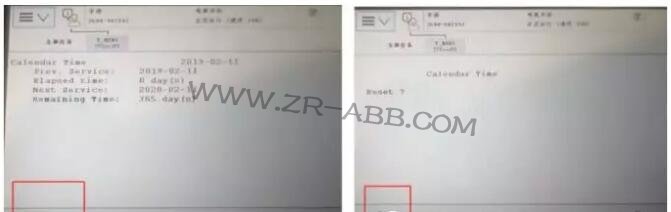
9、点击 Exit 退出
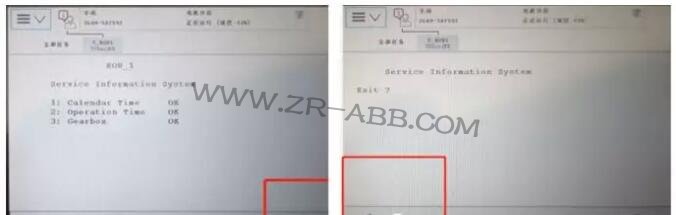
文章来源,
工业机器人维修官网:www.zr-abb.com

 首页 > ABB机器人维修 > ABB机器人保养 >
首页 > ABB机器人维修 > ABB机器人保养 >